Windows10の標準機能としてインストールできる「音声認識」とGoogleドキュメントの「音声入力」を比較してみました。
Googleドキュメント「音声入力」
Windows10の音声認識は、事前の準備が必要ですが、Googleドキュメントの「音声入力」はパソコンにマイクが接続されていれば、すぐに利用ができます。
1. Googleドキュメントを表示して「ツール|音声入力」メニューを選択します。
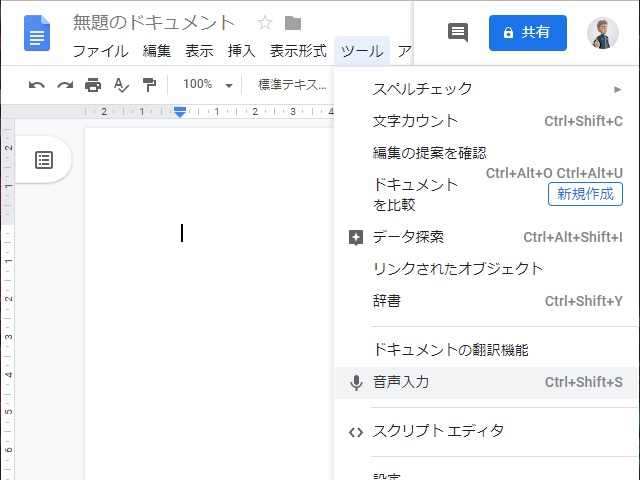
2. 表示された「マイク」のアイコンをクリックしてから入力を開始します。
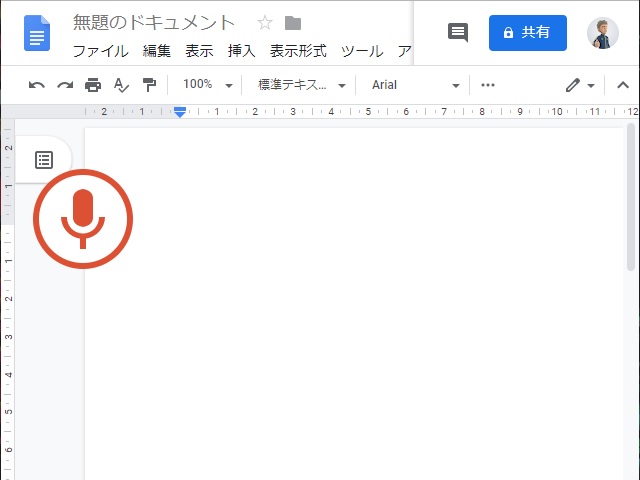
最初から機能として組み込まれているので「Windows 音声認識」のセットアップなども必要ないので簡単に使うことが出来ます。
ギレンの演説で比較
機動戦士ガンダムの「ギレンの演説」を聞かせて、「Microsoft Word」+「Windows 音声認識」と比較してみました。
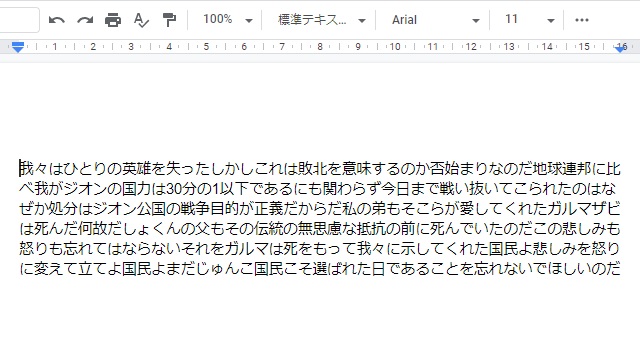
途中で変な変換になっていますが、冒頭からしばらくの精度は素晴らしいです。
Windows 音声認識と比較すると、その差は歴然です(笑)
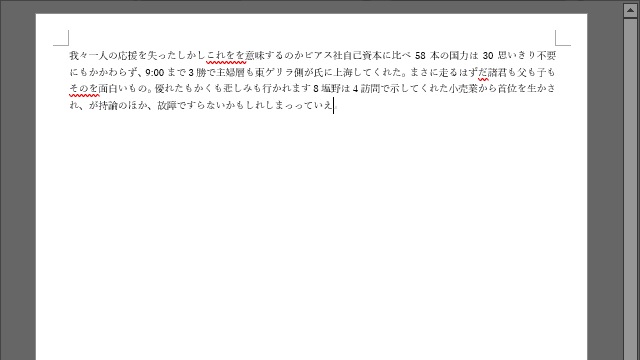
途中で止まることがある
音声入力の精度は良いんですけれど、欠点としては長い音声ファイルを入力している場合、途中で止まるケースがあります。再生を途中で一時停止させて、段落を分けながら進める必要があるので、そのまま放置して、音声ファイルの文字起こしをすることは難しい感じです。
区切りのいい場所で一時停止をして、Googleドキュメント側も改行などを入れるなどの入力時のメンテナンスが必要になってきます。
まとめ
Googleドキュメントの「音声入力」は、かなりの精度で音声ファイルの内容を文字にしてくれることが分かりました。
長時間の音声ファイルの場合には、途中で止まってしまうケースもありますが、一時停止して再開するなどメンテナンスをしながら作業をすれば、音声ファイルを文字がする作業の手助けをしてくれます。
もちろん最終的に、修正作業が必要になりますが、ヘッドフォンで聞きながらタイピングするよりも、作業時間の短縮につながります。
議事録など、会議の内容を資料化する際に役立ってくれそうです。
スポンサーリンク
最後までご覧いただき、ありがとうございます。
